Comment exclure des produits de votre flux Google Shopping
01/06/23
5'
Si vous menez une campagne Google Shopping, il se peut que vous ayez parfois besoin d’exclure des produits de votre flux de produits Google Shopping. Que ce soit parce que vos stocks sont épuisés ou que vous ne souhaitez plus vendre un produit en particulier, le fait de l’exclure de votre flux vous permet de vous assurer que vous ne proposez à vos clients que les produits disponibles et pertinents.
Pour rappel : Google Shopping représente environ 65 % du total des dépenses publicitaires des particuliers sur Google Ads. C’est pourquoi votre stratégie doit être efficace et bien pensée.
Voici donc un guide qui vous explique étape par étape comment exclure manuellement des produits de votre flux Google Shopping ou comment utiliser la plateforme d’automatisation e-commerce Lengow.
Exclure manuellement des produits de votre flux Google Shopping
Étape 1 : Connexion à votre compte Google Merchant Center
Pour commencer, connectez-vous à votre compte Google Merchant Center et accédez à la section “Produits”.
Étape 2 : Recherchez le produit que vous souhaitez exclure
Recherchez ensuite le produit que vous souhaitez exclure de votre flux. Vous pouvez utiliser la barre de recherche pour trouver le produit par son nom, son UGS ou son ID.
Étape 3 : Sélectionnez le produit et cliquez sur “Modifier”
Une fois que vous avez trouvé le produit que vous souhaitez exclure, sélectionnez-le en cliquant sur la case à cocher située à côté. Cliquez ensuite sur le bouton “Modifier” qui apparaît en haut de la page.
Étape 4 : Accédez à l’onglet “Exclusion”
Après avoir cliqué sur le bouton “Modifier”, vous accédez à la page “Modifier le produit”. Vous y trouverez plusieurs onglets, notamment “Attributs”, “Images”, “Disponibilité” et “Prix”. Accédez à l’onglet “Exclusion”.
Étape 5 : Sélectionnez la raison de l’exclusion
Sous l’onglet “Exclusion”, plusieurs options s’offrent à vous pour exclure le produit de votre flux. Vous pouvez choisir d’exclure le produit pour les raisons suivantes :
- Rupture de stock
- Désapprouvé
- Contenu inapproprié
- Duplicata
- Autres raisons
Sélectionnez le motif d’exclusion approprié et cliquez sur le bouton “Enregistrer”.
Étape 6 : Vérifiez que le produit a été exclu
Après avoir enregistré les modifications, retournez dans la section “Produits” et vérifiez que le produit a bien été exclu de votre flux. Vous devriez voir un message indiquant que le produit est exclu, ainsi que la raison de l’exclusion.
Exclure des produits de votre flux Google Shopping avec Lengow [+avantages]
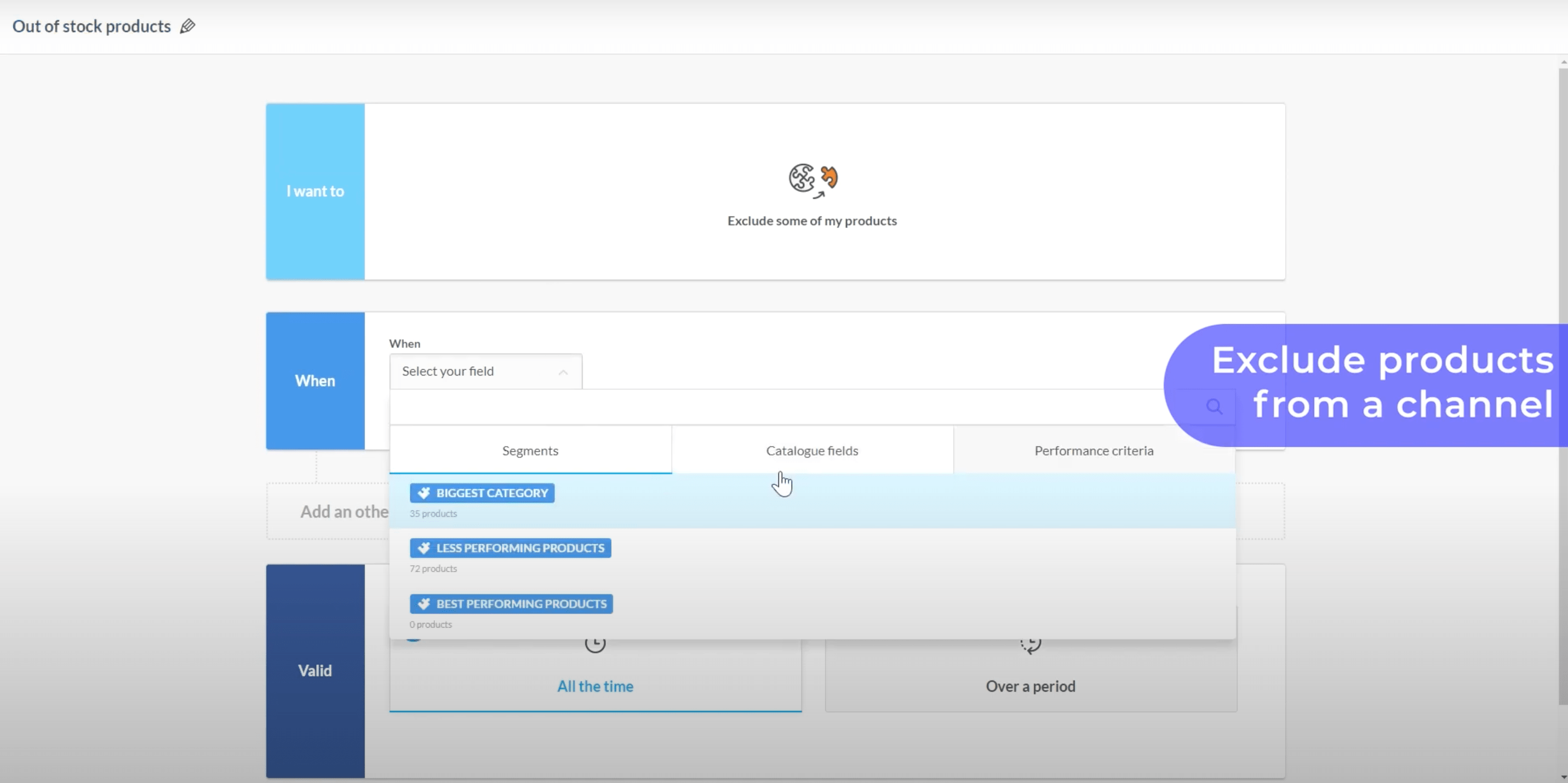
Source : Lengow.
Lengow offre une solution simple et efficace pour exclure des produits de votre flux Google Shopping. Pour savoir quels sont les produits qu’il vaut mieux ne pas afficher, il faut d’abord procéder à une analyse des performances. Netrivals, l’outil de veille des prix de Lengow, permet en outre d’effectuer une analyse des prix du marché et de la concurrence.
Voici comment vous pouvez utiliser Lengow pour exclure des produits et optimiser votre campagne Google Shopping.
Étape 1 : Accédez à la fonction d’exclusion dans la plateforme Lengow
Si votre flux Google Shopping est déjà connecté à votre compte Lengow, vous devez suivre les étapes suivantes :
- Allez dans l’onglet “Diffuseurs”.
- Choisissez le catalogue Google Shopping avec lequel vous souhaitez travailler.
- Cliquez sur “Paramètres”.
- Recherchez l’option “Exclusions”.
Étape 2 : Créez des critères et une règle d’exclusion
La fonction “Exclusions” vous permet de définir certains critères pour vos produits par rapport au canal sélectionné. Elle a deux objectifs :
- Sélectionner les produits de votre catalogue que vous ne souhaitez pas envoyer au canal.
- Supprimer complètement des produits spécifiques du canal.
Vous pouvez choisir les produits à exclure en fonction de conditions ou de critères de performance. Semblable à la fonction “Règles” de Lengow, la fonction “Exclusions” offre les possibilités suivantes :
- Créer des règles d’exclusion et spécifier une période d’application si nécessaire.
- Examiner des informations détaillées sur les règles d’exclusion créées grâce à la vue avancée.
- Dupliquer, désactiver ou supprimer vos règles d’exclusion.
- Renommer vos règles d’exclusion.
Étape 3 : Ce qu’il faut garder à l’esprit lorsque l’on travaille avec des exclusions
Lorsque vous créez un nouveau canal, par exemple un flux Google Shopping, il est conseillé de ne pas envoyer tous vos produits en même temps. Pourquoi est-ce important ?
- Pour examiner et vérifier minutieusement vos paramètres de configuration.
- Pour établir rapidement une réputation positive et une grande satisfaction de la clientèle à l’égard de vos produits phares.
- Pour éviter une expérience négative des utilisateurs si l’affichage de vos produits s’avère incorrect.
Étape 4 : Contrôlez les performances de votre campagne Google Shopping
Maintenant que votre règle d’exclusion est en place, il est essentiel de surveiller les performances de votre campagne Google Shopping. Grâce à Lengow, gardez un œil sur les produits affichés et procédez aux ajustements nécessaires pour que votre campagne soit aussi efficace que possible.
En conclusion, l’utilisation de Lengow pour exclure des produits de votre flux Google Shopping est un moyen simple et efficace d’optimiser votre campagne et de vous assurer que vous ne publiez que les produits que vous souhaitez promouvoir. En suivant ces étapes, vous pouvez garder le contrôle de votre campagne Google Shopping et améliorer vos résultats, en augmentant les conversions et en maximisant votre retour sur investissement.
Votre bibliothèque e-commerce
Cas Client Darty
En savoir plusVeille concurrentielle
En savoir plusGuide TikTok Shop pour les vendeurs en ligne
En savoir plusInscrivez vous à notre newsletter
En soumettant ce formulaire, vous autorisez Lengow à traiter vos données pour l'envoi de newsletters concernant l'actualité de Lengow Vous disposez d'un droit d'accès, de rectification et de suppression de ces données, d'opposition à leur traitement, de limitation, de portabilité ainsi que la faculté de définir les directives relatives à leur sort en cas de décès. Vous pouvez exercer ces droits à tout moment en écrivant à dpo@lengow.com.

Articles tendance
Tendances de l'E-commerce
ChatGPT Shopping : quand l’intelligence artificielle redéfinit le parcours d’achat en ligne
L’intelligence artificielle conversationnelle ne se contente plus de générer du texte. Elle entre désormais dans une nouvelle phase : celle…
01/10/25
9'
Canaux marketing
TikTok Shop : Tout ce que vous devez savoir
Le paysage du e-commerce est en constante évolution, et les plateformes de médias sociaux sont devenues la nouvelle frontière de…
05/03/25
6'
Tendances de l'E-commerce
Google AI Overviews : une menace pour le SEO, mais quel impact pour les sites e-commerce ?
Depuis 2024, Google teste une nouvelle fonctionnalité baptisée AI Overviews (anciennement SGE - Search Generative Experience). Concrètement, l’IA de Google…
22/04/25
9'
Marketplaces
Comment vendre sur plusieurs marketplaces : nos conseils
L'essor de l'e-commerce a fait naître des opportunités sans précédent pour les marques et les revendeurs. La capacité à vendre…
09/02/24
6'
Canaux marketing
Reddit et Social Commerce : quand les utilisateurs reprennent le pouvoir
Avant d’acheter, on compare. On hésite. Et de plus en plus, on finit par taper le nom du produit suivi…
01/07/25
9'




